Tips Mempercepat Loading Video Youtube Tanpa Buffering
Mungkin banyak sekali dari sobat my-seven7ash yang mengalami sedang enak-enaknya nonton video streaming di Youtube tiba-tiba video berhenti diawal atau ditengah untuk melakukan loading atau buffering data, bukan??. Apalagi hal ini sering terjadi bagi koneksi internet sobat yang terbatas alias lemot. Suatu hal yang sangat menggangu dan menyebalkan, bukan??.
Baca Juga
Kali ini my-seven7ash akan membagikan tips yang mungkin berguna bagi sobat untuk mengakali atau membatu sobat untuk Mempercepat Loading Video Youtube Tanpa Buffering. langsung saja ita simak tips & trik -nya :
1. Menurunkan Kualitas Video Youtube.
Sobat bisa melakukan cara ini dengan menekan tombol setting di pojok kanan bawah video. Dan sobat dapat memilih kualitas yang sobat inginkan. my-seven7ash sarankan untuk memilih kualitas yang lebih rendah atau dibawah kualitas video yang terjadi buffering.
2. Mengganti Limit Reservable Bandwith 20% dengan 0%
- Klik start, Kemudian sobat pilih accessories lalu pilih run atau tekan keyboard start+R
- Maka akan tampil window kecil, ketikkan “gpedit.msc” tanpa tanda petik, lalu tekan enter
- Selanjutnya sobat cari LOCAL COMPUTER POLICY > COMPUTER CONFIGURATION> ADMNISTRATIVE TEMPELATES> NETWORK> QOS PACKET SHEDULER> LIMIT RESERVABLE BANDWITH.
- Sobat Klik dua kali pada “limit reservable bandwith” selanjutnya sobat rubah menjadi “Enabled” serta ganti bandwidth level 20% menjadi 0%.
3. Menggunakan Blok IP
Baca Juga
- Klik Start, Lalu sobat buka CMD oleh Administrator
- Apabila tampil peringatan UAC prompt, sobat klik Yes.
- Lalu sobat ketik atau copy perintah ini : netsh advfirewall firewall add rule name=”YoutubeBufferTrick” dir=in action=block remoteip=173.194.55.0/24,206.111.0.0/16 enable=yes
- Klik kanan di halaman kerja command prompt dan selanjutnya sobat pilih Paste.
- Tekan Enter.
netsh advfirewall firewall delete rule name=”YoutubeBufferTrick”
4. Menggunakan Youtube Feather
- Sobat buka website Youtube dan buka juga website Youtube feather.
- Dengan menggunakan feather maka data yang terkirim ke youtube akan berkurang, sehingga akan banya bandwith yang bisa sobat gunakan untuk menonton video di Youtube dengan lancar tanpa ada loading atu buffering lagi.
- Kelemahanya jika menggunakan fitur ini sobat tidak bisa memberikan like, share dan memberikan komentar di video yang sobat tonton tapi sebaliknya kecepatan streaming video sobat akan semakin meningkat.
5. Menggunakan Youtube HTML5
- Buka google chrome milik sobat. (google chrome? Ya, Sebab browser yang satu ini tidak perlu menggunakan flash player,jadi tidak begitu ribet)
- Selanjutnya klik website ini Youtube HTML5
- Setelah terbuka arahkan scroll ke bawah lalu klik pada “Gabung dengan Uji Coba HTML 5”, sobat bisa lihat gambar di bawah,lalu klik pada pilihan tersebut.
- Terakhir masukkan kata kunci video yang akan sobat cari pada kotak pencarian
- Lihat hasilnya
6. Menggunakan Software TubeMild
- Sobat download software -nya di link dibawah
- Install dan buka software yang telah sobat download tadi.
- Buka Youtube di browser sobat.
- Pilih video apa saja yang sobat ingin lihat
- Setelah video nya muncul klik kanan pada video tersebut,lalu pilih copy URL Video
- Lalu akan mucul pilihan “add to playlist” lalu klik
- Dan lihat hasilnya
7. Menggunakan "Magic Action for YouTube"
Sobat dapat download extensionnya melalui google chrome atau mozilla firefox.
Kelebihan extension ini adalah extension ini menyediakan fitur-fitur antara lain : move scrolling, auto HD capabilities with 4K, 5k and ultra capabilities, hide ads features, multi range looper features, bypass country features, cinema features and some other cool features.
8. Menggunakan "Stream YouTube Videos"
Baca Juga
Sobat dapat download extensionnya melalui google chrome atau mozilla firefox.
Kelebihan extension ini adalah extension ini menyediakan fitur-fitur antara lain : move scrolling, auto HD capabilities with 4K, 5k and ultra capabilities, hide ads features, multi range looper features, bypass country features, cinema features and some other cool features.
8. Menggunakan "Stream YouTube Videos"
- Download extensionnya di link dibawah
- Setelah selesai install dan buka Youtube dan pilih video yang sobat kehendaki.
- Sobat akan melihat kotak kecil yang muncul di dibawah video
- Di dalam kotak tadi, pastikan bahwa "smart pad" sudah dicentang.
- Selanjutnya sobat dapat mengatur overall preference dan melakukan tweak pada video -nya.
- Lihat hasilnya... Sekarang sobat bisa menonton streaming video high quality.
Demikianlah beberapa Tips Mempercepat Loading Video Youtube Tanpa Buffering semoga bermanfaat dan dapat menambah pengetahuan kita.






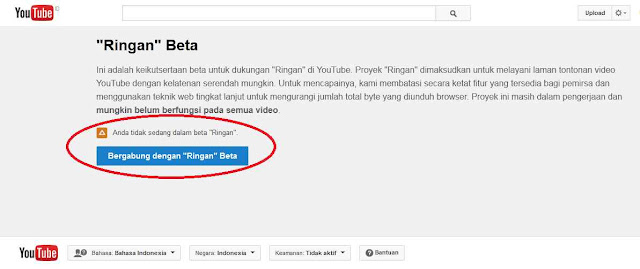













No comments:
Post a Comment